Hostwinds Tutorials
Suchergebnisse für:
Inhaltsverzeichnis
So zeigen Sie aktuelle laufende Prozesse in WHM an
Stichworte: WHM
Wenn Sie einen bestimmten Prozess im Prozessmanager sehen, der eine große Anzahl von Ressourcen verbraucht, möchten Sie diesen Prozess möglicherweise etwas mehr untersuchen. In whm gibt es die Möglichkeit, aktuelle Laufprozesse anzuzeigen, einschließlich der Datei des Prozesses und des Befehls, der zum Ausführen des Prozesses verwendet wird.
Wo werden aktuelle laufende Prozesse angezeigt?
Schritt eins: Melden Sie sich bei Ihrem WHM-Verwaltungs-Dashboard an.
Schritt zwei: Geben Sie im Suchmenü oben links ein "Systemgesundheit" und drücken Sie die Eingabetaste.
Schritt drei: Klicken Sie in den aufgelisteten Optionen der Suchergebnisse auf Aktuelle laufende Prozesse anzeigen
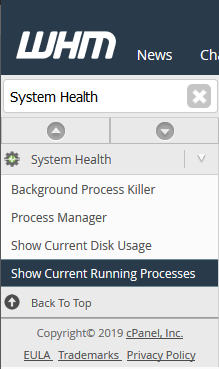
Schritt vier: Dies bringt Ihnen auf eine Seite, um die aktuellen laufenden Prozesse auf dem Server anzuzeigen.
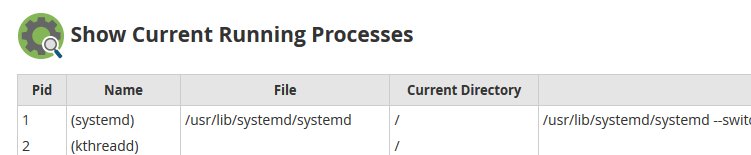
Aktuelle Informationen zum laufenden Prozess erklärt
In der Liste der aktuell ausgeführten Prozesse finden Sie einige Informationen zum laufenden Prozess, anhand derer Sie herausfinden können, was er tut. Zuerst die Pid ist die Prozess-ID auf dem Server. Dies ist eine eindeutige ID, die dem Server helfen kann, den aktiv laufenden Prozess zu ermitteln. Dies ist auch wichtig, wenn Sie nach der ID des Prozesses suchen, mit dem Sie versuchen, den Kill-Befehl zu töten. Dann gibt es die Name. Dies ist der Name des laufenden Prozesses oder Dämons. Danach gibt es die Datei. Dies ist das Skript oder die Datei, die den Prozess steuert (im Wesentlichen der Prozess selbst). Dies kann helfen, herauszufinden, wo sich die Prozessdatei befindet, um sie zu entfernen oder Änderungen vorzunehmen. Dann ist da noch die Aktuelles VerzeichnisHier wird der aktuelle Speicherort angezeigt, an dem der Prozess ausgeführt wird Befehlszeile In der Spalte wird der vollständige Befehl angezeigt, mit dem der Prozess gestartet wurde.

Geschrieben von Hostwinds Team / Februar 26, 2019
